リモートデスクトップで接続して使用しているPCに、24H2への更新が来ていたので、今さらながらアップデートを行いました。
アップデート後、再起動を挟んでリモートデスクトップで接続しに行くと…ログイン画面の壁紙が表示された状態から先へ進まず、何も操作ができなくなってしまいました。
実機の方でログインしてみると、リモートデスクトップが切断されるので、一応接続はできているようなのですが…。
同じような症状が、これから他のPCでも出る可能性があるので、解決方法をメモメモ。
解決方法
結論から言うと、リモートデスクトップ接続を一旦アンインストールし、再度インストールし直すことで解決できました。ちなみに、リモートデスクトップ接続のアンインストールは、23H2以降で可能になっています。
では手順。
スタートメニューから「設定」を開きます。
左側のメニューから「アプリ」をクリックし、「インストールされているアプリ」をクリックします。
インストールされているアプリの一覧が表示されるので、下へスクロールし、「リモートデスクトップ接続」を探します。見つけたら、右側の「…」をクリックし、「アンインストール」を実行します。
以上でアンインストールが完了です。再起動が求められますので、一旦ここでPCを再起動します。
続いて、以下のマイクロソフトのサイトへ移動し、「リモートデスクトップ接続」をダウンロードします。Windows11は「Windows 64ビット(最も一般的)」をクリックです。

ダウンロードしたファイルを実行し、「リモートデスクトップ接続」をインストールします。
インストール後、スタートメニューから「設定」>「システム」>「リモートデスクトップ」を開き、リモートデスクトップが「オン」になっていればOKです。もしオフになっていたら、オンに変更です。
さいごに
ということで、Windows11を24H2に更新したら、リモートデスクトップが正常に動かなくなってしまった問題の解決手順でした。
24H2は、他にも様々な不具合・問題を抱えているようで、中にはシステムの安定性が低下したり、パフォーマンスの悪化など、場合によっては致命的とも取れるような問題もあるようです。
絶対に不具合や問題を出すな、というのは無理かもしれませんが、アップデートの検証が足りないようにも感じてしまいます。
はやく対策されることを祈るばかり…。
今日の作業は以上です。お疲れ様でした!
![アイキャッチ[マルチモニタ]](https://vertys.net/wp-content/uploads/2023/02/catch-multi-monitor.jpg)
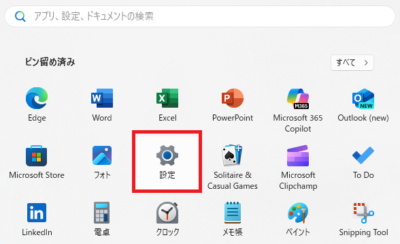
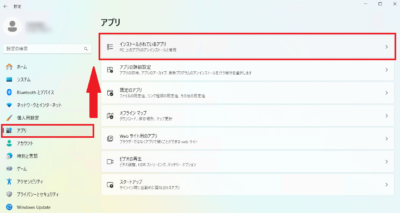
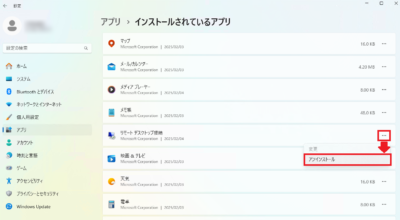
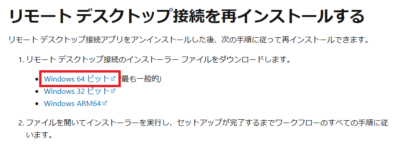
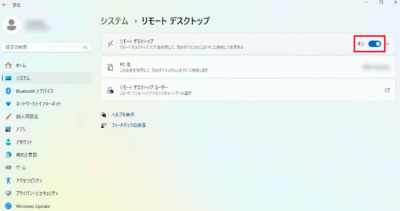
コメント